Kuinka palauttaa kannettavan tietokoneen tehdasasetukset

- 3271
- 8
- Darryl Hammes MD
Kannettavan tietokoneen tehdasasetusten palauttaminen voidaan tarvita monissa tilanteissa, yleisimpiä niistä ovat kaikki Windowsin toimintahäiriöt, järjestelmän "tukkeutuminen" tarpeettomilla ohjelmilla ja komponenteilla, joiden seurauksena kannettava tietokone hidastuu, sama menetelmä voi ratkaista paljon muita ongelmia tai valmistella kannettavan tietokoneen myytäväksi - suhteellisen nopeasti ja yksinkertaisesti.
Tässä artikkelissa tarkastellaan yksityiskohtaisesti, kuinka kannettavan tietokoneen tehdasasetukset palautetaan, miten se yleensä tapahtuu ja milloin se ei välttämättä toimi tehdä. Erillinen yksityiskohtainen Dell -kannettavat tietokoneet: Dell -kannettavan järjestelmän palauttaminen Lenovo -kannettaville tietokoneille: Lenovon palautuskuva ja kannettavan tietokoneen nollausmenetelmät.
Huomaa: Monissa nykyaikaisissa kannettavissa tietokoneissa, joissa on esiasennettu Windows 10, edellyttäen, että se on ladattu ainakin salasanan syöttönäytölle, voit aloittaa tehdasasetusten palauttamisen siirtymällä erityisiin latausvaihtoehtoihin: Lock -näytöllä (missä salasana on syötetty), napsauta alla olevan oikeanpuoleisen virtapainiketta ja pidä sitten vuoro, napsauta "uudelleenlataus" -kohtaa. Toinen menetelmä on siirtyä parametreihin - päivitys ja turvallisuus - Restaurointi ja paina "Reloading Now" -painiketta. Lisäparametreissa avautuvassa valikossa löydä palauttamisesta vastaava kohde tehdaskuvasta (eri tuotemerkeistä sitä voidaan kutsua eri tavalla, usein englanniksi palautussanoilla).
Milloin kannettavan tietokoneen tehdasasetukset eivät toimi
Yleisin tilanne, jossa kannettavan tietokoneen palauttaminen tehdasasetuksiin ei välttämättä toimi - jos Windows asennetaan uudelleen siihen. Kuten kirjoitin jo artikkelissa ”Asenna Windows uudelleen kannettavalle tietokoneelle”, monet käyttäjät ovat ostaneet kannettavan tietokoneen, poistaneet Windows 7 tai Windows 8 ja asentavat Windows 7: n maksimiarvon, poistamalla samanaikaisesti piilotetun palautusosion kannettavan tietokoneen kiintolevylle. Tämä piilotettu osa sisältää kaikki tarvittavat tiedot kannettavan tietokoneen tehdasasetusten palauttamiseksi.
On huomattava, että kun soitat ”tietokoneiden korjaamiseksi” ja isäntä asentaa Windows uudelleen, sama asia tapahtuu 90 prosentilla tapauksista - palautusosasto poistetaan, mikä liittyy epäammattimaiseen, haluttomuuteen työskennellä tai henkilökohtaiseen vakaumukseen Mestarista, että Windows 7: n merirosvokokoonpano on hyvä, mutta rakennettua palautusosaa, jonka avulla asiakas ei ota yhteyttä tietokoneapuun, ei tarvita.
Siten, jos jokin näistä tehtiin, niin vaihtoehtoja on vähän - etsimään palautuslevyä tai verkon kannettavan tietokoneen palauttamisosaston kuvaa (löytyy erityisesti torrenteista, rutrackerista) tai ota puhdas asennus Windows kannettavassa tietokoneessa. Lisäksi useat valmistajat tarjoavat ostaa palautuslevyn virallisilla sivustoilla.
Muissa tapauksissa kannettavan tietokoneen palauttaminen tehdasasetuksiin on melko helppoa, totuus on, että tähän tarvittavat toimet ovat hiukan erilaisia kannettavan tietokoneen tuotemerkistä riippuen. Kerron heti, mitä tapahtuu, kun tehdasasetukset palautetaan:
- Kaikki käyttäjätiedot poistetaan (joissain tapauksissa - vain "levy C": stä kaikki pysyy levyllä d).
- Järjestelmäosa muotoiltaan ja Windows asennetaan automaattisesti. Avain ei vaadita.
- Pääsääntöisesti, kun Windows käynnistyy ensimmäisen järjestelmän (ja ei niin) ohjelmien ja kuljettajien automaattisen asennuksen jälkeen, jotka kannettavan tietokoneen valmistaja esitti.
Siten, jos suoritat palautusprosessin alusta loppuun, ohjelmistoosassa saat kannettavan tietokoneen siinä tilassa, jossa se oli myymälän ostaessa. On syytä huomata, että tämä ei ratkaise laitteistoa ja joitain muita ongelmia: esimerkiksi jos kannettava tietokone itse sammutti pelien aikana ylikuumenemisen vuoksi, todennäköisesti se jatkaa sen tekemistä.
Kannettavan tietokoneen tehdasasetukset

ASUS -kannettavien tehdasasetusten palauttamiseksi tämän tuotemerkin tietokoneissa on kätevä, nopea ja yksinkertainen palautusapuohjelma. Tässä on askel -vaihe ohjeet sen käytöstä:
- Irrota nopea käynnistys BIOS: ssa - Tämä toiminto kiihdyttää tietokoneen lataamista ja sisältyy ASUS -oletustietokoneisiin. Kytke tämän kannettava tietokone ja heti kuorman aloittamisen jälkeen painamalla F2, jonka seurauksena joudut pääsemään BIOS -asetuksiin, joissa tämä toiminto on irrotettu. Valitse nuolet käyttämällä nuolet -välilehden "Käynnistä Booster" -kohtaa, napsauta ENTER ja valitse "Poistettu käytöstä". Siirry viimeiseen välilehteen, valitse "Tallenna muutokset ja poistu" (tallenna asetukset ja poistu). Kannettava tietokone käynnistyy automaattisesti uudelleen. Sammuta se sen jälkeen.
- ASUS -kannettavan tietokoneen palauttamiseksi tehdasasetuksiin kytke se päälle ja paina F9 -näppäintä, sinun on katsottava latausnäyttö.
- Palautusohjelma laatii operaatioon tarvittavat tiedostot, minkä jälkeen pyydetään, haluatko todella tehdä sen. Kaikki tietosi poistetaan.
- Tämän jälkeen Windowsin palautus- ja asennusprosessi tapahtuu automaattisesti ilman käyttäjän puuttumista.
- Palautusprosessin aikana tietokone käynnistyy uudelleen useita kertoja.
Kannettavan tietokoneen tehdasasetukset
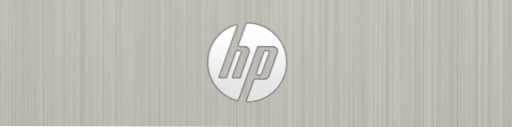
Palauttaaksesi HP -kannettavan tehtaan asetukset, sammuta se ja sammuta kaikki Flash -asemat siitä, poista muistikortit ja niin edelleen.
- Kytke kannettava tietokone päälle ja paina F11 -näppäintä, kunnes HP - Recovery Manager -kannettavan tietokoneen palauttamisohjelma tulee näkyviin. (Voit myös käynnistää tämän apuohjelman Windowsissa etsimällä sen asennetun ohjelman luettelosta).
- Valitse järjestelmän palautusprojekti
- Sinua tarjotaan tarvittavien tietojen tallentamiseksi, voit tehdä sen.
- Sen jälkeen tehdasasetusten palauttamisprosessi menee automaattisesti, tietokone voi käynnistää uudelleen useita kertoja.
Palautusohjelman päätyttyä saat HP -kannettavan tietokoneen, jossa on asennettu Windows -käyttöjärjestelmä, kaikki ohjaimet ja merkkituotteet HP -ohjelmat.
Kannettavan tietokoneen tehdastehtaat

Kannettavien tietokoneiden tehdasasetusten palauttamiseksi sammuta tietokone. Kytke se sitten uudelleen, pitämällä ALT ja painamalla F10 -näppäintä noin kerran puolessa sekunnissa. Järjestelmä pyytää salasanaa. Jos et ole koskaan aiemmin palauttanut tehdasasetuksia tässä kannettavassa tietokoneessa, vakiosalasana on 000000 (kuusi nollaa). Valitse nousevasta valikosta palauta tehdasasetuksiin (tehdasasetukset).
Lisäksi voit palauttaa Acer -kannettavan tietokoneen tehdasasetukset.
Samsungin kannettavan tietokoneen tehdasasetukset
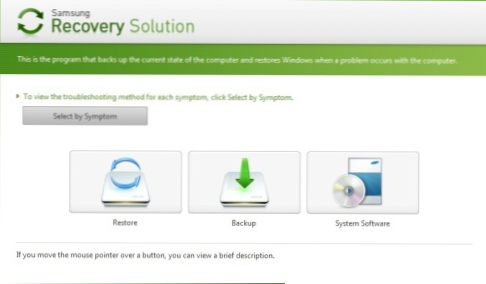
Samsung -kannettavan tietokoneen palauttamiseksi tehdasasetuksiin suorita Samsung Recovery Solution -apuohjelma Windowsiin tai jos se on poistettu tai Windows ei lataa, kun kytket tietokoneen päälle, paina F4 -näppäintä, Samsung -kannettava tietokone alkaa tehdaskokoonpanot. Seuraavaksi seuraa seuraavia vaiheita:
- Valitse "Palauta"
- Valitse "Täydellinen palautus)
- Valitse Tietokoneen alkuperäinen tilan palautuspiste (tehdas tinktuurit)
- Noudata tietokoneen uudelleenkäynnistystä varten uudelleen, seuraa uudelleenkäynnistyksen jälkeen kaikkia järjestelmän ohjeita.
Kun kannettava tietokone on tuotu kokonaan tehdastilaan ja tulet Windowsiin, sinun on suoritettava uusi uudelleenkäynnistys aktivoidaksesi kaikki ohjelman tekemät asetusten palautusohjelmat.
Toshiba -kannettavan tietokoneen palauttaminen tehdasasetuksiin
Sammuta tietokone, minkä jälkeen:
- Pidä näppäimistön painiketta 0 (nolla) painettuna (ei oikealla olevassa digitaalisessa lohkossa)
- Kytke kannettava tietokone
- Vapauta avain 0, kun tietokone alkaa kyyhtää.
Sen jälkeen ohjelma alkaa palauttaa kannettavan tietokoneen tehdasasetuksiin, noudata sen ohjeita.

